Jak automatycznie wypełniać pola formularza ciągiem zapytania w WordPress?
Opublikowany: 2022-12-27Czy chcesz dowiedzieć się, jak automatycznie wypełniać pola formularza ciągiem zapytania w WordPress? Pokażemy Ci jak.
Automatyczne wypełnianie pól formularzy może zaoszczędzić Twoim klientom trochę czasu podczas wypełniania formularzy. Jednocześnie możesz określić, skąd pochodzą zgłoszenia jako firma.
Najprostszym sposobem na to jest użycie zmiennej Query String. Dlatego w tym artykule wyjaśnimy cały proces automatycznego wypełniania pól formularzy WordPress za pomocą ciągów zapytań.
Najpierw zacznijmy od krótkiego wprowadzenia na temat ciągu zapytania.
Spis treści
Co to jest ciąg zapytania?
Wszyscy znamy podstawy adresu URL. Możesz kliknąć lub wpisać go w pasku adresu przeglądarki, który przeniesie Cię do odpowiedniej strony internetowej.
Ciąg zapytania to część adresu URL, która zaczyna się od znaku zapytania (?). Ma wartość przypisaną do parametru za pomocą znaku równości (parametr=wartość).
Na przykład adres URL z ciągiem zapytania wyglądałby mniej więcej tak:
www.przyklad.com/?parametr1=wartosc1
Głównym celem ciągu zapytania jest przypisanie określonej wartości do parametru. W przypadku formularza WordPress informacje, które użytkownik wypełnia w polach, są przekazywane jako ciąg zapytania po przesłaniu.
Biorąc pod uwagę sposób działania ciągu zapytania, możesz automatycznie wypełniać pola formularza w formularzu, przekazując parametr pola i jego wartości w adresie URL.
Być może zastanawiasz się, jaki jest sens automatycznego wypełniania pól w taki sposób. Czytaj dalej, aby dowiedzieć się dlaczego!
Jakie korzyści przynosi automatyczne wypełnianie formularzy przy użyciu ciągów zapytań?
Załóżmy, że właśnie uruchomiłeś kampanię na różnych platformach społecznościowych, takich jak Facebook i Twitter. Załóżmy, że generują dużą liczbę odpowiedzi i zwiększają sprzedaż, i wszystko idzie świetnie.
Ale czy nie chciałbyś dowiedzieć się, skąd pochodzą odpowiedzi? Na której platformie Twoja kampania jest bardziej owocna?
Śledzenie tych informacji pomoże Ci bardziej skoncentrować się na kampanii na tej konkretnej platformie. A także w celu ulepszenia kampanii na platformach o niskiej skuteczności.
To tylko jeden scenariusz, w którym przydają się ciągi zapytań.
Podobnie automatyczne wypełnianie pól formularzy ciągami zapytań pomoże Ci śledzić wydajność Twoich formularzy.
Poniżej wymieniliśmy kilka dodatkowych korzyści:
- Automatyczne wypełnianie ciągów zapytań pomaga uporządkować kategorie klientów według linku, który kliknęli.
- Zmniejsza liczbę naciśnięć klawiszy wymaganych do wypełnienia formularza.
- Cecha ta zwiększa możliwości konwersji leadów.
Powiedziawszy to, sprawdźmy teraz, jak automatycznie wypełniać formularze WordPress ciągami zapytań.
Jak automatycznie wypełniać pola formularza ciągiem zapytania za pomocą formularzy Everest?
Automatyczne wypełnianie pól formularza ciągiem zapytania wcale nie musi być skomplikowane! Zwłaszcza, gdy masz pod ręką wtyczkę taką jak Everest Forms.
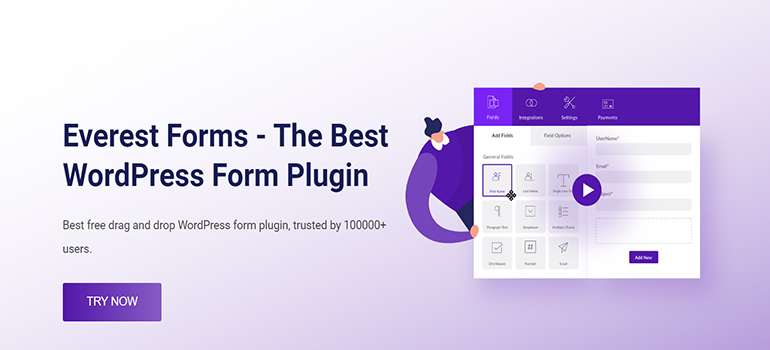
Formularze Everest to jedna z najlepszych wtyczek do tworzenia formularzy WordPress dostępnych na rynku. Ta bogata w funkcje wtyczka pomaga tworzyć nieograniczoną liczbę niestandardowych formularzy dla Twojej witryny bez konieczności posiadania umiejętności kodowania.
Nie wspominając o tym, że pozwala automatycznie wypełniać określone pola formularza za pomocą ciągów zapytań.
Wykonaj poniższe proste kroki, a będziesz mógł błyskawicznie wypełnić pola formularza w formularzu WordPress!
Krok 1: Utwórz nowy formularz
Zanim zaczniesz, upewnij się, że zainstalowałeś i aktywowałeś zarówno Everest Forms, jak i Everest Forms Pro na swojej stronie WordPress.
Potrzebujesz wersji premium tej wtyczki, aby odblokować funkcję „Auto-Populate”. Wybierz więc odpowiedni plan z jednego z planów cenowych i skonfiguruj wtyczkę na swojej stronie.
Po zakończeniu instalacji możesz utworzyć nowy formularz.
Everest Forms oferuje szeroką gamę gotowych szablonów i mnóstwo niestandardowych pól. Możesz więc stworzyć dowolne formularze, takie jak formularze kontaktowe, formularze zapisu do newslettera, formularze podania o pracę itp. Wybór należy do Ciebie!
Tworząc nowy formularz, możesz zacząć od zera lub skorzystać z istniejącego szablonu.
Jeśli chcesz utworzyć własny formularz, kliknij opcję Rozpocznij od zera . Aby uzyskać gotowy szablon, przejdź do Everest Forms >> Dodaj nowy i wybierz szablon do wyboru.

W tym samouczku użyjemy szablonu prostego formularza kontaktowego . Wszystkie wymagane pola są już obecne w formularzu. Możesz jednak dodać więcej pól i dostosować je bez żadnych ograniczeń.
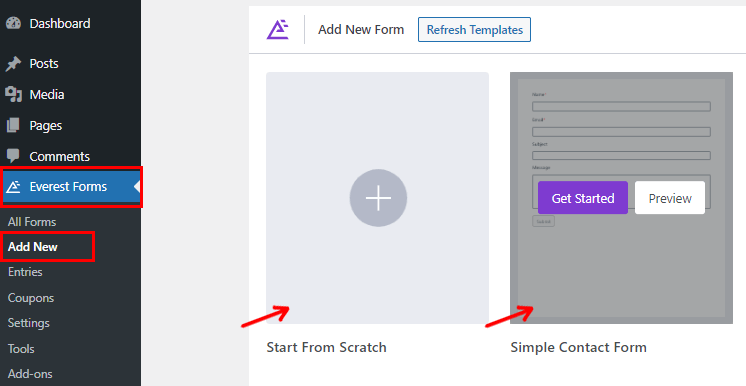
Aby uzyskać szczegółowy przewodnik, zapoznaj się z naszym artykułem na temat tworzenia formularza kontaktowego WordPress.
Po zakończeniu tworzenia formularza nie zapomnij nacisnąć przycisku Zapisz u góry.
Krok 2: Dodaj parametr, aby automatycznie wypełnić pole
Teraz, gdy formularz jest gotowy, możesz dodać parametr do pola, które chcesz automatycznie wypełnić.
W tym celu wybierz pole, które chcesz wypełnić automatycznie. Spowoduje to wyświetlenie opcji pola po lewej stronie konstruktora.
Na przykład wybraliśmy pole Temat w naszym formularzu.
Przewiń w dół do opcji zaawansowanych i wyszukaj opcję Włącz automatyczne wypełnianie . Gdy go znajdziesz, po prostu zaznacz pole wyboru obok niego, aby włączyć funkcję automatycznego wypełniania.
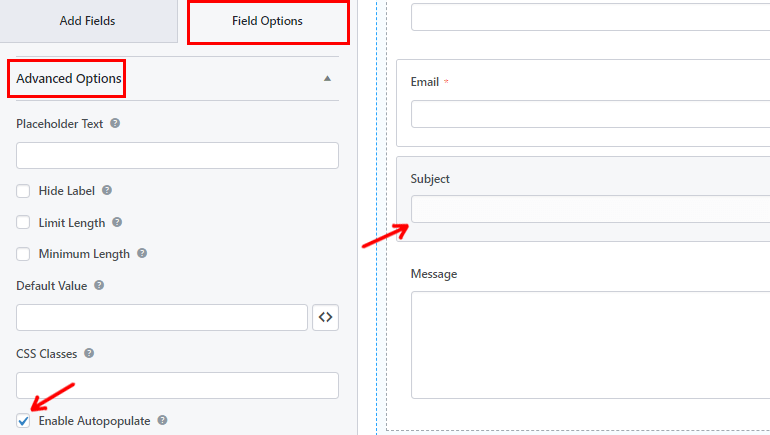
Po automatycznym wypełnieniu pola będziesz mógł nazwać jego parametr. Wybierz więc odpowiednią i logiczną nazwę parametru i dodaj ją w opcji Nazwa parametru .
Na przykład dla pola Temat nadaliśmy nazwę parametru „temat”.
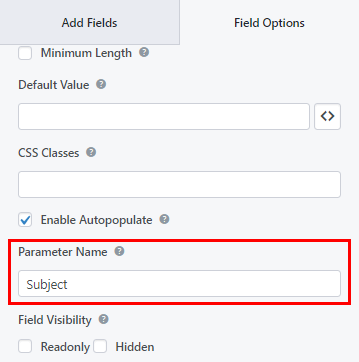
Pamiętaj, aby zapisać wszystkie zmiany przed przejściem dalej.
Krok 3: Dodaj formularz do witryny WordPress
Następnym krokiem w tym procesie jest opublikowanie formularza na stronie w Twojej witrynie.
Aby to zrobić, z pulpitu nawigacyjnego przejdź do Post/Strona >> Dodaj nowy , a następnie kliknij ikonę plusa ( + ), aby dodać nowy blok.
Następnie wyszukaj blok Everest Forms i dodaj go do posta/strony. Następnie możesz wybrać formularz z listy rozwijanej.
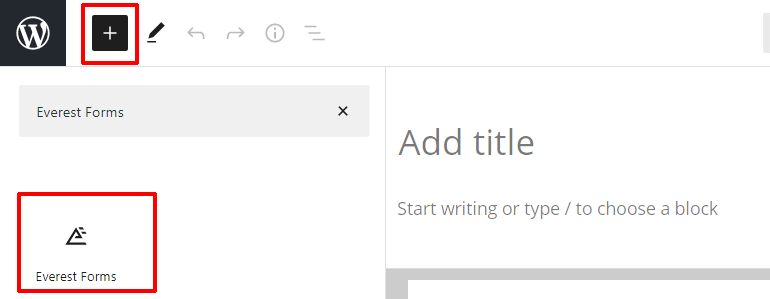
Jeśli chcesz zobaczyć, jak formularz wygląda z przodu, kliknij przycisk Podgląd . Na koniec możesz nacisnąć przycisk Publikuj u góry.
Na przykład link do strony formularza może wyglądać tak:
www.example.com/prześlij-nowy-formularz/
Twoi użytkownicy mogą teraz znaleźć i wypełnić formularz na stronie.
Krok 4: Utwórz łącze z ciągiem zapytania
Oto ostatni, ale kluczowy krok, którego nie chcesz przegapić. I to jest tworzenie adresu URL/linku z ciągiem zapytania.
Aby utworzyć łącze, dodaj ciąg zapytania za adresem URL strony formularza. Teraz, aby dołączyć ciąg zapytania do adresu URL,
- Zacznij od znaku zapytania ( ? ) po linku.
- Następnie wprowadź parametr, który ustawiłeś wcześniej w formularzu.
- Następnie wstaw znak równości ( = ). Spowoduje to wskazanie wartości, która ma zostać przypisana do parametru.
- I dodaj wartość do parametru. Ta wartość zostanie automatycznie wypełniona w formularzu.
Weźmy na przykład link do naszego formularza;
www.example.com/prześlij-nowy-formularz/
W tym samym łączu dodaliśmy ciąg zapytania;
www.example.com/submit-new-form/?subject=Informacje o szczegółach cen.
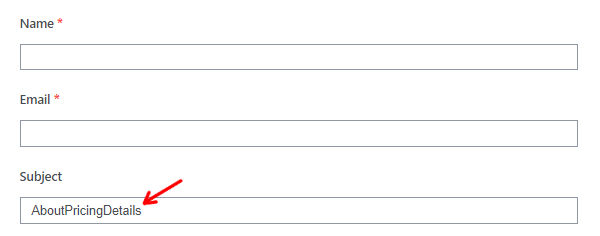
Tutaj „temat” to nazwa parametru, którą ustawiliśmy wcześniej. A wszystko poza (=) równa się znakowi jest tym, co chcemy automatycznie wypełnić w naszym formularzu, tj. wartością.
Ponadto, aby dodać spacje między tekstem wartości, możesz po prostu dodać „%20”.
www.example.com/prześlij-nowy-formularz/?subject=About%20Pricing%20Details
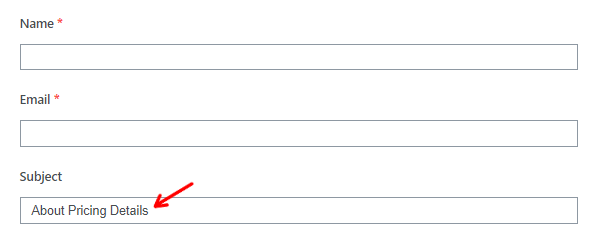
Teraz, po pomyślnym utworzeniu łącza z ciągiem zapytania. Możesz dołączyć go do dowolnej strony. Lub udostępnij go swoim odbiorcom za pośrednictwem różnych kanałów, takich jak e-mail lub media społecznościowe.
Dlatego za każdym razem, gdy Twoi użytkownicy klikną link do strony formularza z ciągiem zapytania, pole „Temat” zostanie automatycznie wypełnione tekstem „Szczegółowe informacje o cenach”.
I to wszystko! Możesz zastosować te same kroki, aby automatycznie wypełnić dowolne pole formularza odpowiednią wartością.
Podsumowanie!
To kończy nasz artykuł na temat automatycznego wypełniania pól formularza ciągiem zapytania w WordPress. Całkiem łatwe, prawda?
Dzięki Everest Forms możesz łatwo włączyć funkcję automatycznego wypełniania dla dowolnego pola formularza. Pozwala używać ciągów zapytań do automatycznego wypełniania danych formularzy dla użytkowników.
Jeśli nadal masz wątpliwości lub pytania, napisz komentarz poniżej. Chętnie odpowiemy na Twoje pytania.
Dzięki tej potężnej wtyczce możesz zrobić więcej, na przykład akceptować płatności iDEAL w WordPress, przesyłać pliki z formularzy WordPress do Dropbox i nie tylko. Jeśli jesteś zainteresowany, możesz przeczytać więcej o treściach związanych z Everest Forms na naszym blogu.
Aby uzyskać proste samouczki wideo, zasubskrybuj nasz kanał YouTube. A jeśli podobają Ci się nasze treści, udostępnij je w swoich mediach społecznościowych. Możesz również skontaktować się z nami na Twitterze i Facebooku.
